【Google Drive与Google Photos:主要区别是什么?】当涉及照片管理和云存储时,您有很多不同的选项可用 。两个不错的选择是 Google 云端硬盘和 Google 照片 。
从本质上讲,Google Drive 是一种云存储服务,还可以让您存储照片,而 Google Photos 则旨在帮助您管理和编辑照片 。在本文中,我们将深入研究这两种服务,以便您可以决定哪一个最适合您:Google 云端硬盘与 Google 照片 。
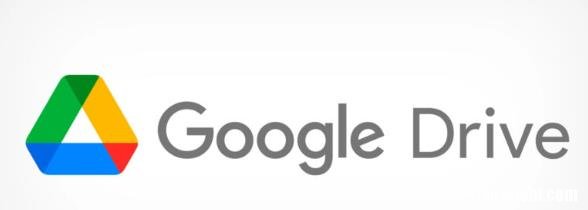
文章插图
关键点
- Google Drive 和 Google Photos 是照片管理和云存储的两个绝佳选择 。
- Google Drive 是一项云存储服务,还允许您存储照片,而 Google Photos 是专门为管理和编辑照片而设计的 。
- 两项服务均提供 15GB 免费存储空间,并且可以选择升级以获得更多存储空间 。
- Google Drive 更加通用,允许您上传和存储各种文件类型,而 Google Photos 主要专注于存储和备份照片和视频 。
- Google Drive 提供文件夹组织功能,而 Google Photos 使用基于时间线的系统自动按拍摄日期对照片进行排序 。
存储和空间当谈到 Google Drive 和Google Photos时,了解这两个应用程序之间的存储和空间差异至关重要 。这两项服务都为您提供 15GB 的免费存储空间,在 Gmail、Google 云端硬盘和 Google 相册等 Google 产品之间共享 。
对于 Google 云端硬盘,您的所有文件(包括照片和视频)都以其原始格式和大小存储 。这将计入您的 Google 存储空间限制 。
因此,如果您想存储高分辨率图像或大视频,那么您可能很快就会耗尽空间 。同时,Google Photos只能用于存储您的照片和视频 。
请务必注意,Google 云端硬盘和 Google 相册仅提供 15 GB 的免费存储空间 。如果您想要更多存储空间,则可以升级到Google One,这会增加您的存储总量 。
您还可以升级到名为Google Workspace的 Google 云端硬盘付费版本,这将升级您的存储空间以及其他高级功能 。
上传和备份在 Google 云端硬盘中,您可以上传各种文件类型,例如文档、电子表格、图像和视频 。您所要做的就是使用上传按钮,或者简单地将文件拖放到 Google 云端硬盘窗口中 。您还可以一次上传多个文件 。
另一方面,Google Photos主要用于存储和备份手机中的照片和视频 。在您的设备上设置 Google 照片应用后,它会自动同步您的媒体并将其备份到云端 。
您可以通过登录您的Google 帐户在任何设备上访问它 。不过,您也可以在应用程序打开时单击上传按钮,将照片直接上传到 Google 相册 。
在备份文件方面,Google Drive 提供了同步功能,可让您跨多个设备同步文件 。例如,如果您对计算机上的文档进行更改,则无论您在何处登录帐户,这些更改都会反映出来 。
Google Photos 专门为您的照片和视频提供了类似的同步功能 。当您在手机或其他设备上安装该应用程序时,您可以启用自动照片和视频同步 。这会自动将任何新媒体上传到云端,使其可以在您的所有设备上使用 。
管理照片和文件夹Google 云端硬盘让您可以灵活地创建和管理所有文件(包括照片和视频)的文件夹 。这使您可以按照自己的意愿组织内容,从而在需要时轻松找到和访问特定文件 。
Google 相册专注于您的照片集,并使用不同的组织方法 。Google 相册不创建文件夹,而是依赖基于时间线的系统,该系统会根据拍摄日期自动对照片进行排序 。
这是浏览记忆的好方法,特别是如果您有大量跨越多年的照片集 。此外,Google 相册还让您能够创建相册来整理您的照片 。
分享与协作Google 云端硬盘可让您轻松与他人共享文件、文件夹甚至整个照片集 。为此,只需右键单击您想要共享的项目,选择“共享”并输入您想要授予访问权限的人员的电子邮件地址 。
您可以根据您所需的协作级别授予他们编辑、评论或查看权限 。您甚至可以通过链接共享文件或文件夹,允许知道该链接的任何人都可以访问它 。这在工作环境中非常有用,尤其是当您需要与多个团队成员共享文件和资源时 。
Google Photos 提供了类似的分享体验 。要共享照片文件夹,只需创建相册,添加所选照片,然后单击共享按钮即可 。然后,您可以通过链接甚至直接通过 Gmail 与其他人共享 。
在协作时,Google Drive 在其 Google 文档、表格和幻灯片等应用程序套件中提供实时编辑和评论功能 。
这使您和您的团队可以同时处理文档,实时查看彼此的更改 。Google Photos 不具备同等水平的协作编辑功能,因为它更多地被设计为图像存储和组织平台 。
编辑和其他高级功能Google 相册提供了一种先进且更专用的方法来管理您的照片和视频 。凭借其人工智能搜索功能,您只需输入关键字或描述即可轻松找到特定图像 。
它还会根据位置、事件、人物和其他因素自动对您的照片进行分组,使您可以更轻松地组织和搜索您的收藏 。
另一方面,Google Drive 为您提供了一个更通用的文件管理系统,具有基本的搜索功能 。虽然您可以在 Google 云端硬盘上存储和搜索照片,但它缺乏 Google 照片中的智能组织功能 。
Google Drive和Google Photos也支持面部识别,尽管Google Photos对此进行了更好的优化 。在 Google Photos 中,面部识别功能让您只需输入人物或动物的名字或相关关键字即可轻松搜索和查找人物或动物的照片 。
它还将同一个人的照片分组在一起,使您可以轻松浏览您的收藏 。Google Drive 还提供面部识别功能,但与 Google Photos 相比,其功能有限 。您可能需要手动标记 Google 云端硬盘照片中的人物,才能有效使用搜索功能 。
Google 云端硬盘与 Google 照片:5 个必须了解的事实
- Google Drive 于 2012 年推出,至今已有十多年历史,而 Google Photos 则于 2015 年推出 。
- Google Drive 提供免费套餐,您可以完全免费获得 15 GB 的存储空间 。
- Google Drive 拥有超过 10 亿用户,这使其成为使用最广泛的云存储工具之一 。
- Google Photos拥有先进的面部识别功能,可以识别照片中的面部 。
- 尽管 Google 云端硬盘和 Google 照片是独立的服务,但它们共享存储空间 。
总之,Google 云端硬盘和 Google 照片都是管理数字内容的强大工具,但它们满足不同的需求 。Google Drive提供全面的文件存储和协作功能,非常适合各种文件类型和工作相关任务 。
它支持文档实时协作和强大的共享选项,使其成为生产力和工作相关任务的首选 。
另一方面,Google Photos 专门用于管理您的照片和视频 。有一些基本的编辑功能,但主要目标是照片的存储和组织 。如果您使用其他 Google 产品,那么它可能是一个很好的易于使用的解决方案 。
最后,请记住,Google 云端硬盘和 Google 照片共享相同的存储配额,因此管理这两种服务的使用情况至关重要 。最终,是否使用 Google 云端硬盘或 Google 照片(或两者)的决定将取决于您对存储、组织、协作和照片管理的具体需求 。
Google Drive 与 Google Photos(常见问题)您可以使用 Google 云端硬盘存储和整理照片吗?
是的,Google 云端硬盘支持多种文件格式,包括 JPEG、PNG、GIF 等 。您可以创建文件夹和子文件夹来组织照片 。
不过,虽然您可以在 Google 云端硬盘中存储和整理照片,但它不具备 Google 相册所具有的照片特定功能,例如自动照片分类或内置编辑工具 。
Google 云端硬盘和 Google 相册的存储限制如何运作?
Google 为每个帐户提供 15GB 的免费存储空间,该存储空间在 Google Drive、Google Photos 和 Gmail 之间共享 。如果您需要更多空间,则可以通过 Google One 购买额外的存储空间 。
您可以在 Google 云端硬盘中与其他人共享文件并协作吗?
是的,您可以通过提供其他人的电子邮件地址或生成可共享链接来与他人共享单个文件或整个文件夹 。您还可以控制他们的访问级别,允许他们查看、评论或编辑共享文件 。Google 整个生产力套件的协作尤其强大,其中的更改都是实时同步的 。
您可以在 Google 相册中与其他人分享照片或相册吗?
是的,Google 相册允许您分享单张照片、视频或整个相册 。您可以生成可共享的链接,直接通过电子邮件或其他应用程序共享,甚至创建共享相册,让多人可以贡献照片 。
可以同时使用 Google 云端硬盘和 Google 相册吗?
绝对地 。Google Drive 和 Google Photos 是独立但相互关联的服务 。您可以使用 Google 云端硬盘进行一般文件存储和协作,使用 Google 照片来存储和组织照片和视频 。两种服务可以同时使用,相辅相成 。
- 可见光与紫外线:有什么区别?
- DVD-R与DVD+R:5 个主要差异和全面比较
- USB3.0与USB3.1:6个主要差异和全面比较
- Meta Quest 3与HTC VIVE Pro 2:哪一个更好?
- Spotify与YouTube Music:非常相似,但哪个最适合您?
- 验证和确认之间的主要区别是什么?
- OnePlus 10T与OnePlus 10 Pro比较,您应该购买哪一个?
- 如何修复Windows中Steam的“内容文件已锁定”错误
- Windows10中无法删除临时文件?尝试这些修复
